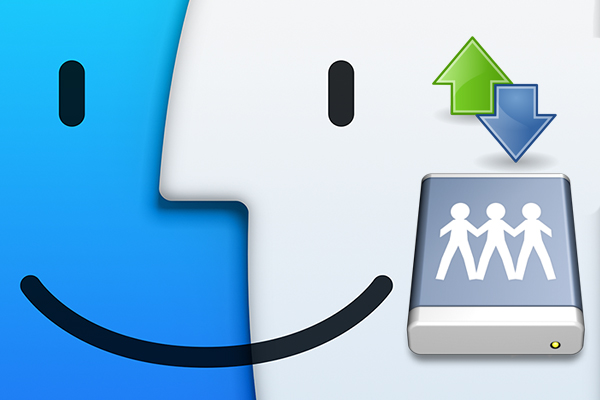
Cuando necesitamos abrir una conexión FTP con algún servidor desde nuestro Mac, normalmente lo hacemos a través de aplicaciones de terceros tales como FileZilla o CyberDuck,… Ambas son buenas aplicaciones que nos permiten una gran variedad de opciones a la hora de realizar la conexión.
Pero hay momentos en los que puede que estemos delante de un Mac, que no es el nuestro, y que no tenga alguna de estas aplicaciones instaladas. O puede que no podamos o queramos instalarlas por algún motivo. En estos casos, podemos hacer uso del Finder para abrir dicha conexión FTP, y además, que se nos muestren las carpetas como si de una unidad local se tratase.
Cómo abrir una conexión FTP desde el Finder en macOS
Abrir una conexión FTP desde el propio Finder del sistema operativo macOS es muy sencillo. Sigue estos pasos:
Paso 1. Haz click sobre el Escritorio, para que aparezcan, en el menú de la parte superior, las opciones correspondientes al Finder. Selecciona Ir > Conectarse al servidor…
Paso 2. Se abrirá una nueva ventana donde deberás introducir los datos de tu conexión FTP. Será algo parecido a lo siguiente:
1 | ftp://usuario:contrasena@tu-servidor.com |
El protocolo puede ser ftp o ftps, dependiendo del nivel de seguridad que requieras, siempre que tu servidor esté configurado para ello. Ten en cuenta que FTPS no se refiere a SFTP. Ambas son dos formas de conexión distintas. La primera se refiere a una conexión segura mediante el protocolo FTP, mientras que la segunda es una conexión segura mediante el protocolo SSH al cual se han añadido funciones de FTP.
Con respecto al usuario y contraseña, puedes obviarlos en este paso, pero al realizar la conexión se mostrará una ventana donde te pedirá dicha información.
Por último, tu-servidor.com se refiere al nombre de tu servidor en cuestión y puede ser sustituido también por la IP del mismo.
Una vez introducidos los datos, pulsa sobre Conectar. También puedes guardar esta conexión, para su uso futuro, si pulsas sobre el icono con el símbolo más (+).
Paso 3. Esto hará que se muestre una ventana, del mismo estilo que las mostradas cuando navegas por tu Mac con el Finder, donde se mostrarán las distintas carpetas y archivos que en ese momento tengas en tu servidor.
De esta forma, puedes realizar una conexión FTP, mediante la aplicación Finder de tu macOS, en esas situaciones en las que te sea imposible usar otras aplicaciones como FileZilla o CyberDuck, o cualquier otra que utilices normalmente para este cometido.

















 Mac
Mac 
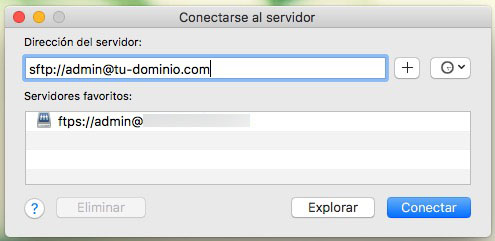
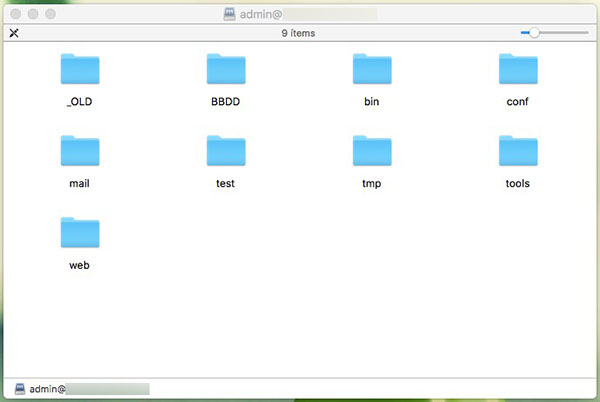











Un pensamiento sobre “Cómo realizar una conexión FTP desde el Finder en macOS”
Olvidan comentar que esta forma de conectarse solo permite el modo lectura es decir no podrás cargar o modificar archivos.